Crux je ideální volbou pro portfolio nemovitostí.
Na domovské stránce šablony Crux je pět sekcí (kromě záhlaví a zápatí). Pro úpravu každého z nich postupujte podle níže uvedených kroků.
- Hlavička
- První sekce – Banner
- Druhá část – nadpis
- Třetí sekce – Seznam obrázků
- Čtvrtý oddíl – Seznam textů
- Pátá sekce – Blog Feed
- Zápatí
Hlavička
Záhlaví obsahuje logo/název webu (1), nabídku (2), sociální ikony (3) a tlačítko nabídky (4).
- Chcete-li změnit rozložení záhlaví, přejděte na Hlavička v sekci Design. Podívejte se, jak
- Chcete-li přidat/změnit logo nebo název webu, přejděte na Název a logo webu v sekci Design. Podívejte se, jak
- Chcete-li přidat/odebrat položku do/z nabídky, přejděte na Nabídka webových stránek. Podívejte se, jak
- Chcete-li přidat/odebrat/upravit odkazy na sociální sítě, přejděte na Sociální Odkazy z Sekce webových stránek. Podívejte se, jak
- Chcete-li přidat/odebrat/upravit tlačítko nabídky, přejděte na Hlavička v sekci Design. Podívejte se, jak
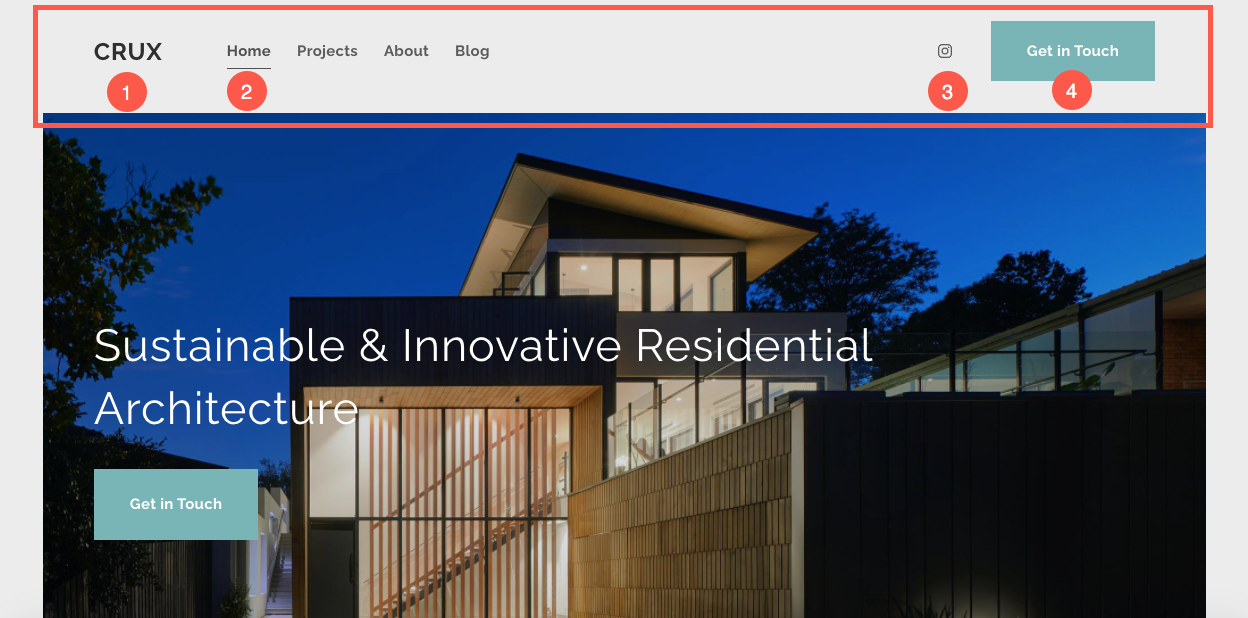
Nyní, když jste začali s touto krásnou šablonou, měli byste její ukázkové stránky menu.
Chcete-li zobrazit nebo upravit kteroukoli ze stránek, stačí na ni kliknout. Začněme s 'Domovskou' stránkou.
- Přejít na Nabídka stránek.
- Klikněte na Domů (jak je znázorněno na obrázku).
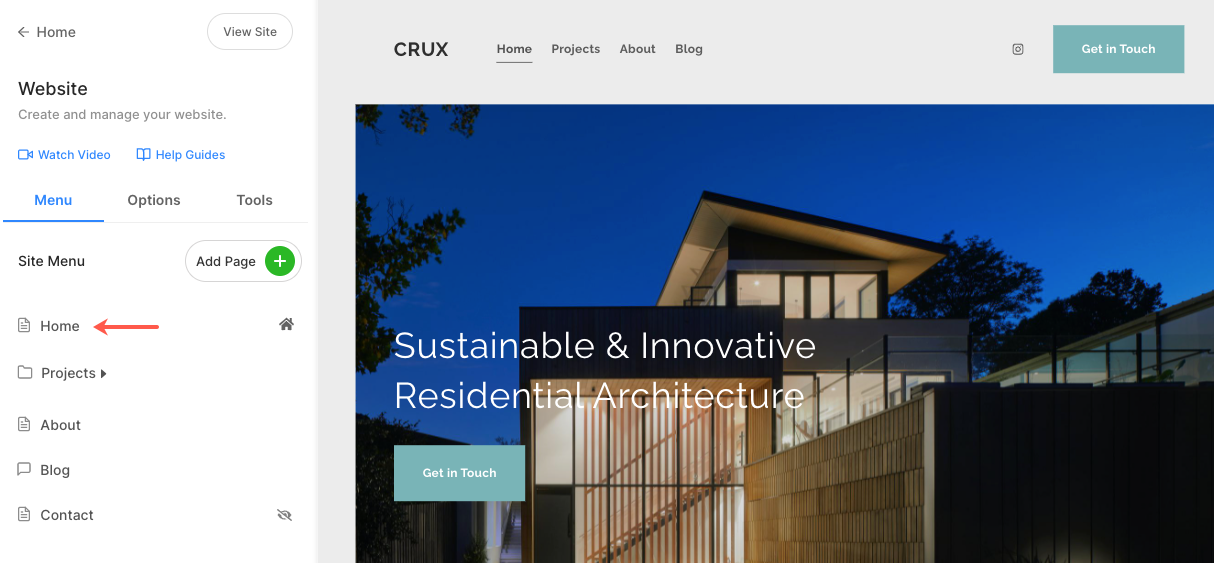
- Tím se dostanete do editoru stránky „Domovská stránka“.
První sekce – Banner
První část obsahuje banner. Chcete-li nahradit ukázkové obrázky svými vlastními a prozkoumat styly bannerů, klikněte na Spravovat banner .
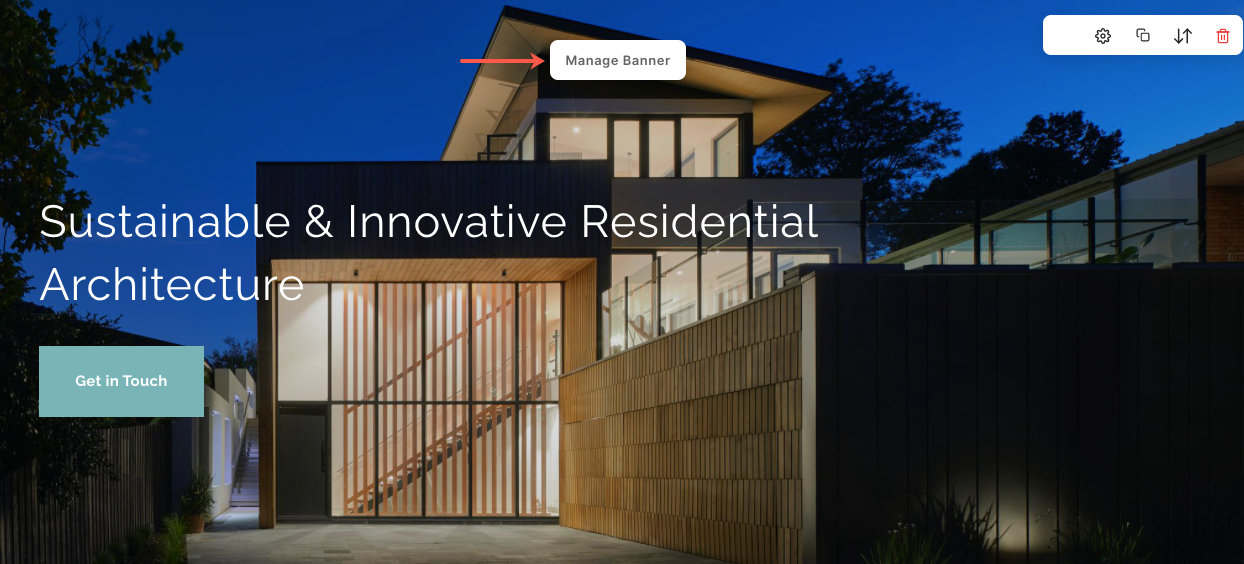
- Chcete-li přidat nový snímek, klikněte na Přidat snímky (1).
- Chcete-li nahradit obrázek, nastavit jeho ohnisko nebo upravit text a tlačítka na snímku, klikněte na editovat ikonu (2).
- Chcete-li snímek odstranit, klepněte na vymazat ikonu (3).
- Chcete-li prozkoumat možnosti stylu, klikněte na Styl (4) tab.
- Chcete-li změnit rozložení, klikněte na Nákres (5) tab.
- Chcete-li upravit text na banneru, upravte soubor Hlavní text (6).
Podívejte se, jak upravit sekci Banneru.
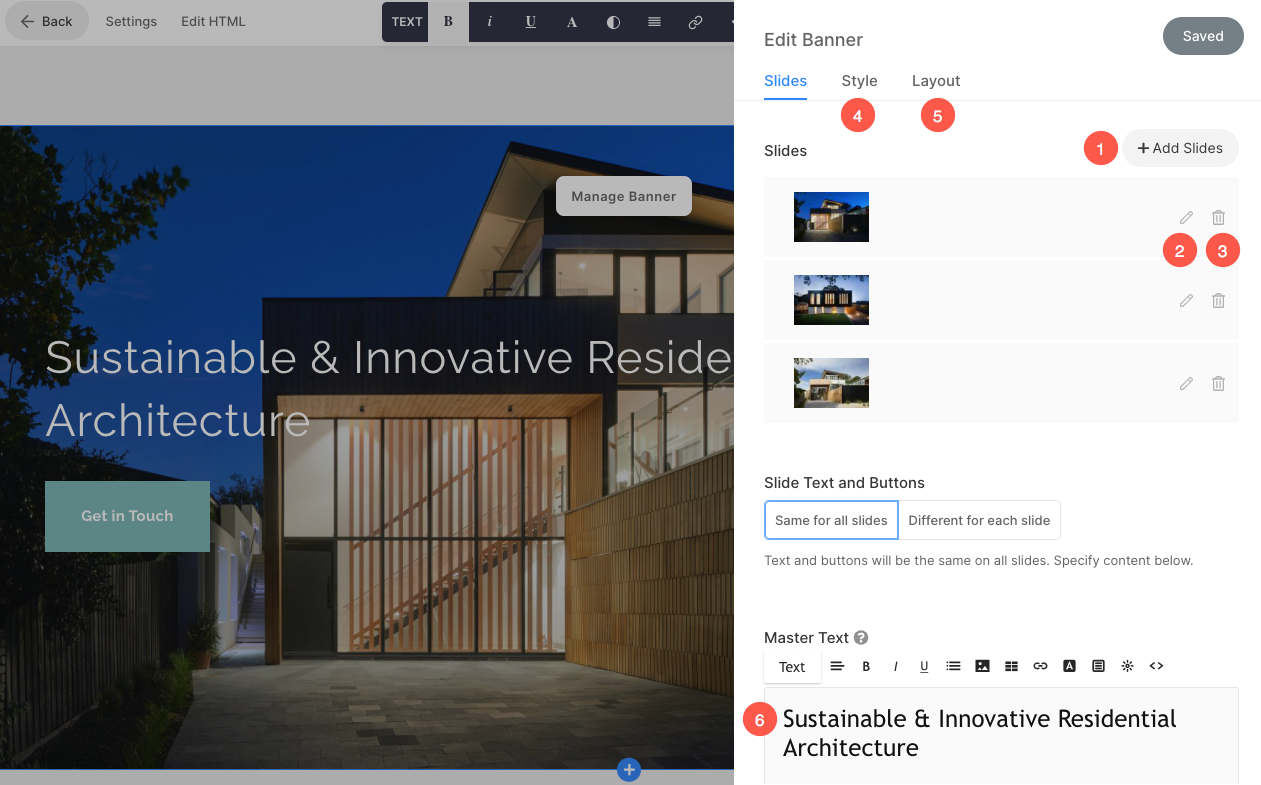
Druhá část – Titulek
Druhá část obsahuje nadpis. Titulek lze použít k přidání informací o vaší firmě. Kliknutím na libovolný text v této sekci jej upravíte.
Podívejte se, jak k úpravě sekce Titulek.
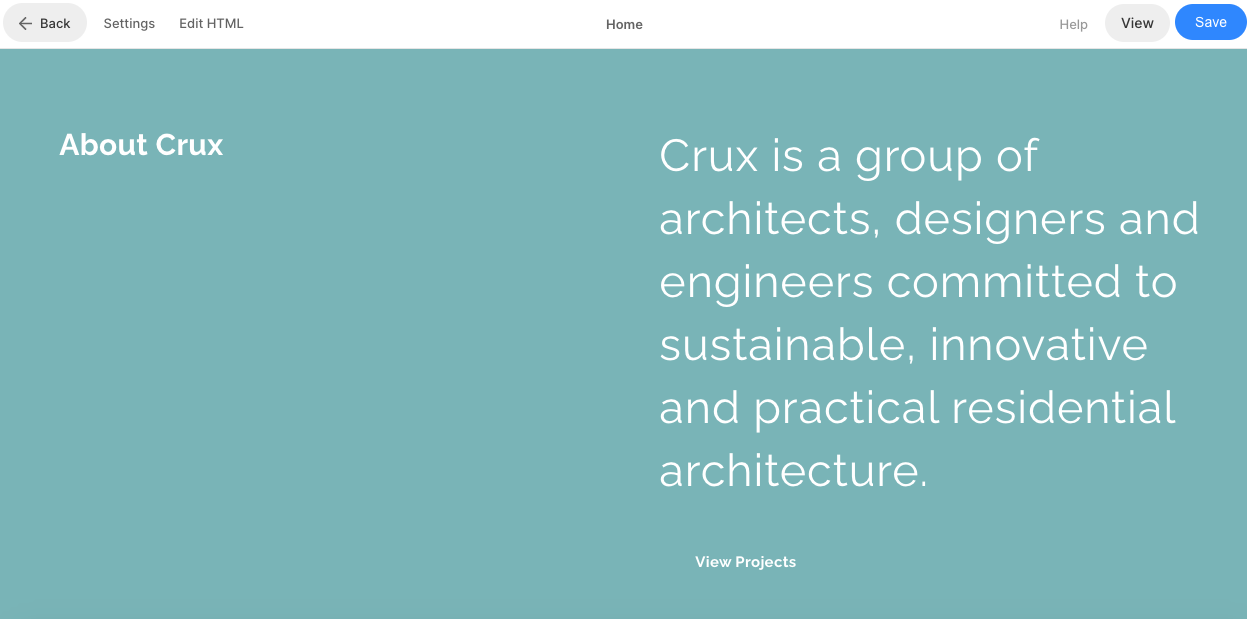
Třetí sekce – Seznam obrázků
Třetí část obsahuje seznam obrázků. Můžete přidat seznam služeb, které nabízíte, nebo seznam galerií.
Chcete-li upravit odkazy, změnit rozvržení nebo nahradit ukázkové obrázky, klikněte na Správa seznamu obrázků .
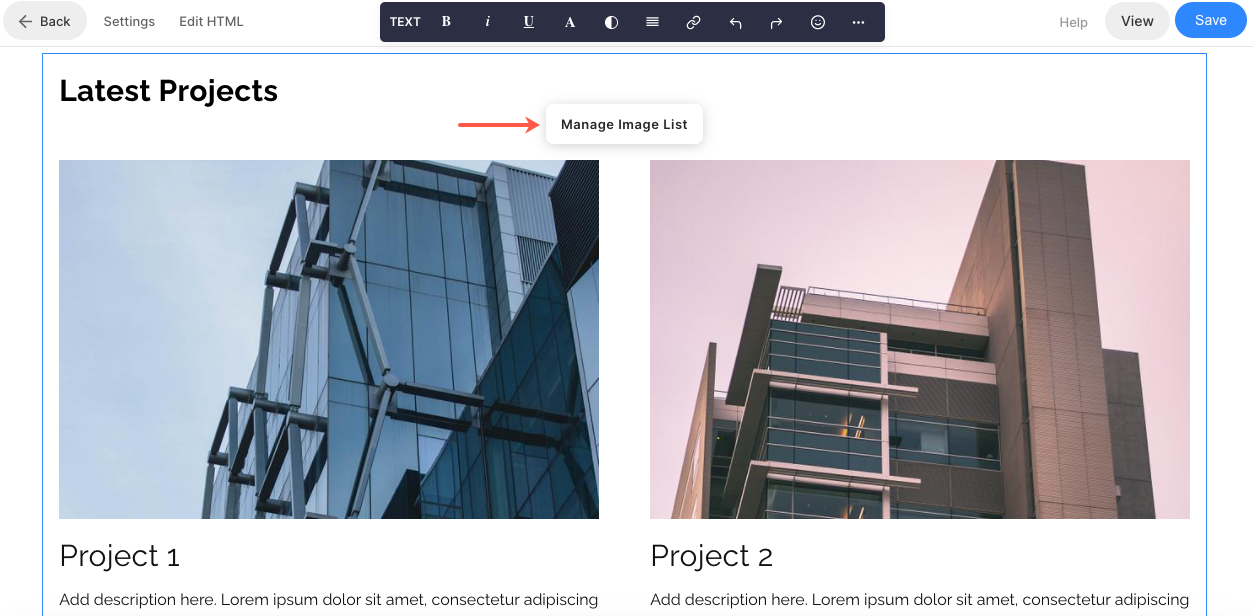
- Chcete-li přidat novou položku do seznamu obrázků, klikněte na Přidat položku (1).
- Na nahradit obrázek nebo upravit položku, klikněte na něj (2).
- Chcete-li duplikovat položku, klikněte na kopie ikonu (3).
- Chcete-li odstranit položku ze seznamu obrázků, klikněte na vymazat ikonu (4).
- Chcete-li změnit rozložení nebo prozkoumat různá rozložení, klikněte na Nákres záložka (5).
- Chcete-li upravit styl a zvýšit/snížit počet sloupců, klikněte na Styl záložka (6).
- Chcete-li upravit/smazat nadpis, přejděte na Textové pole nadpis sekce (7).
Podívejte se, jak pro úpravu sekce Seznam obrázků.
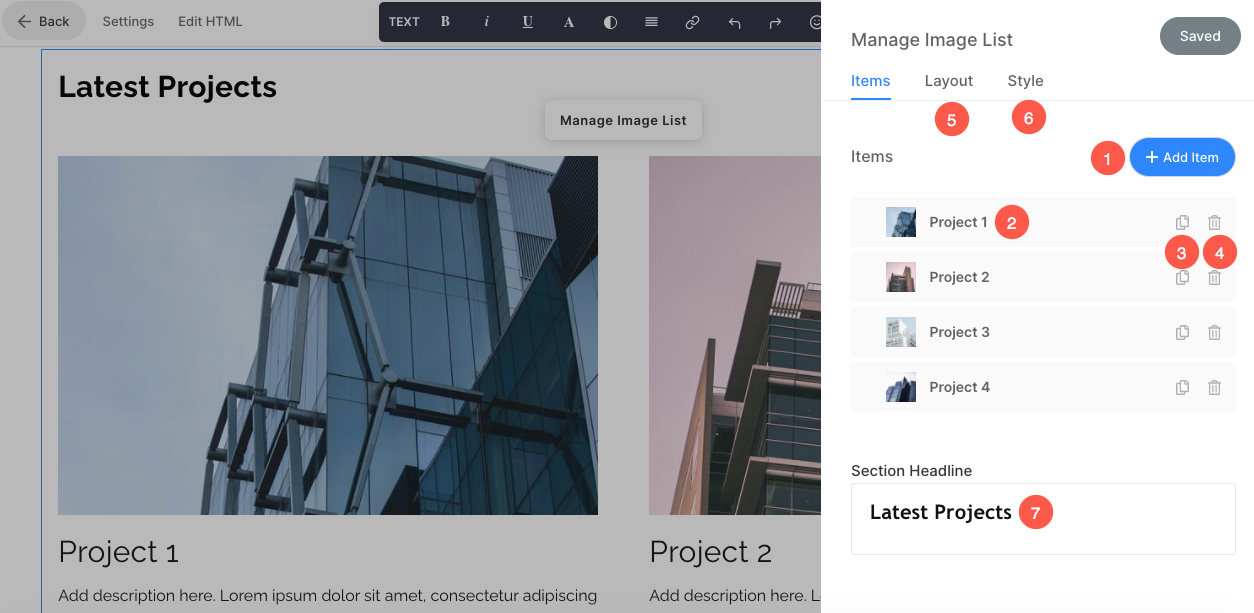
Čtvrtá sekce – Seznam textů
Čtvrtá část obsahuje textový seznam. Zde můžete přidat nějaké informace a upravit text a odkazy.
Můžete také zvýšit/snížit počet sloupců a přidat další informace. Chcete-li upravit seznam textů, klepněte na Správa seznamu textů .
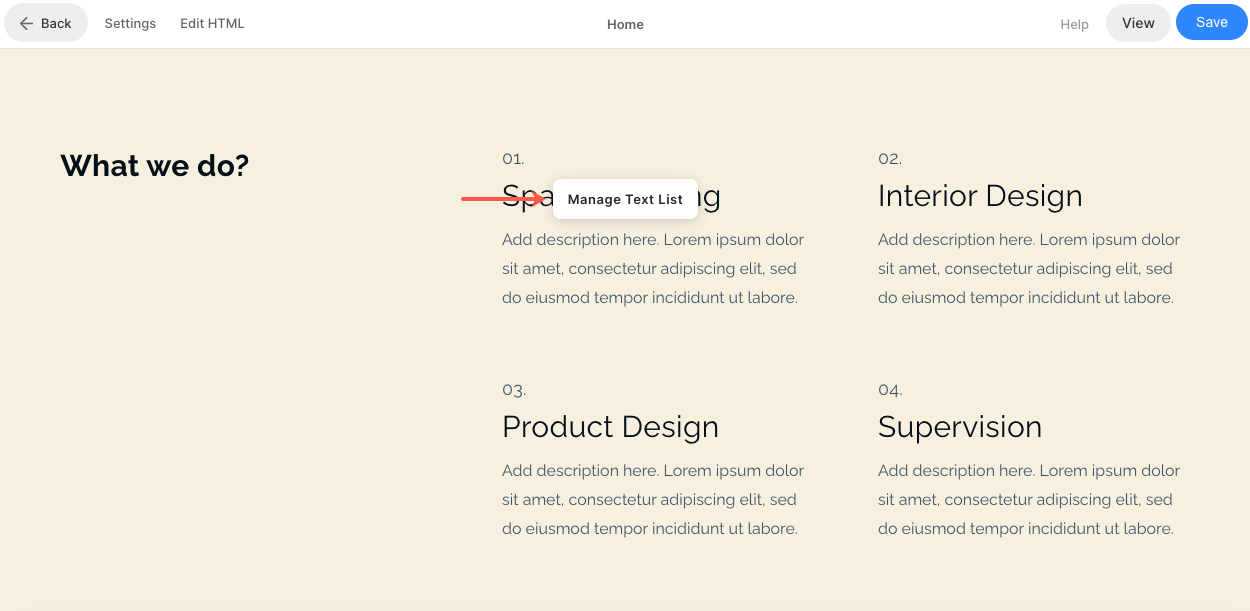
Nastavení v textovém seznamu jsou velmi podobná seznamu obrázků.
- Chcete-li přidat novou položku do seznamu textů, klikněte na Přidat položku (1).
- Na nahradit text nebo upravit položku, klikněte na něj (2).
- Chcete-li duplikovat položku, klikněte na Zkopírujte ikonu (3).
- Chcete-li odstranit položku ze seznamu textů, klikněte na vymazat ikonu (4).
- Chcete-li změnit rozložení nebo prozkoumat různá rozložení, klikněte na Nákres záložka (5).
- Chcete-li upravit styl a zvýšit/snížit počet sloupců, klikněte na Styl záložka (6).
- Chcete-li upravit/smazat nadpis, přejděte na Textové pole nadpis sekce (7).
Podívejte se, jak pro úpravu sekce Seznam textů.
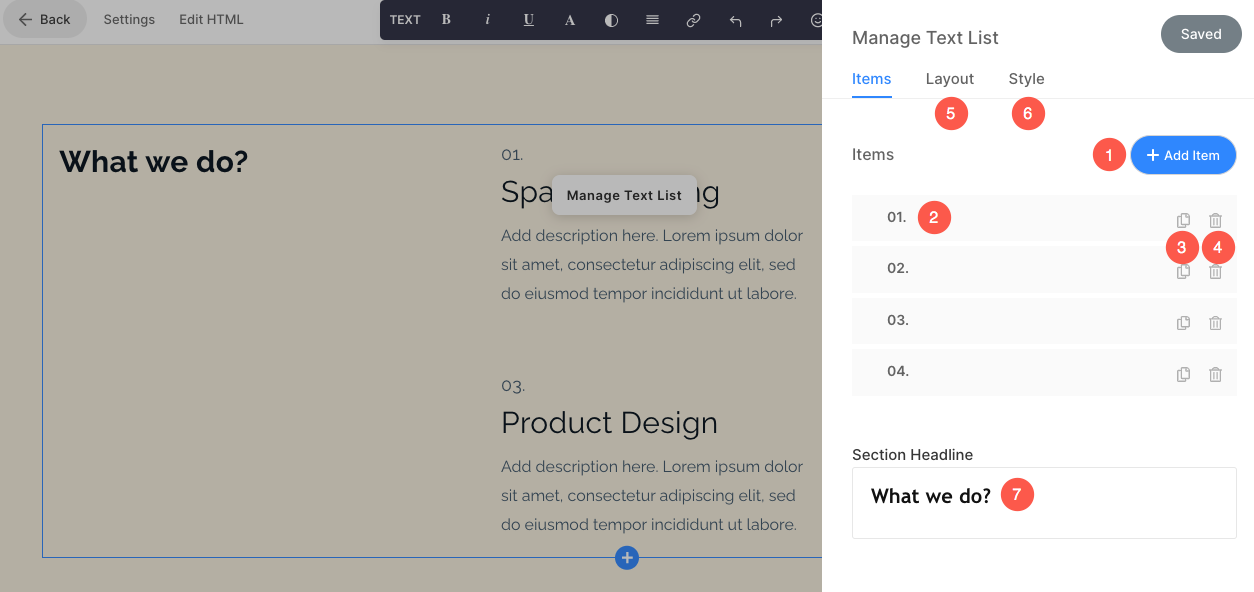
Pátá sekce - Blog Feed
Pátá sekce obsahuje zdroj blogu. Chcete-li nahradit demo blogy svými vlastními a spravovat je, klikněte na Spravovat zdroj blogu .
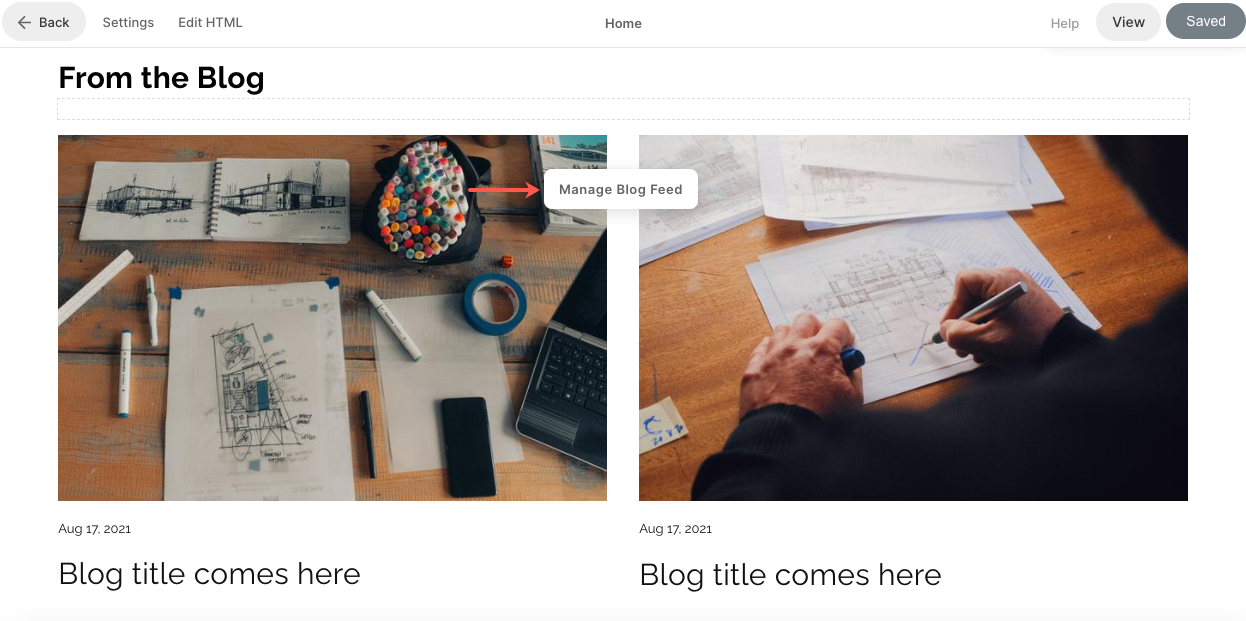
- z Nastavení (1) vyberte, který blog se má v této sekci zobrazovat, počet příspěvků a několik dalších nastavení.
- z Nákres (2), změňte rozložení sekce zdroje blogu.
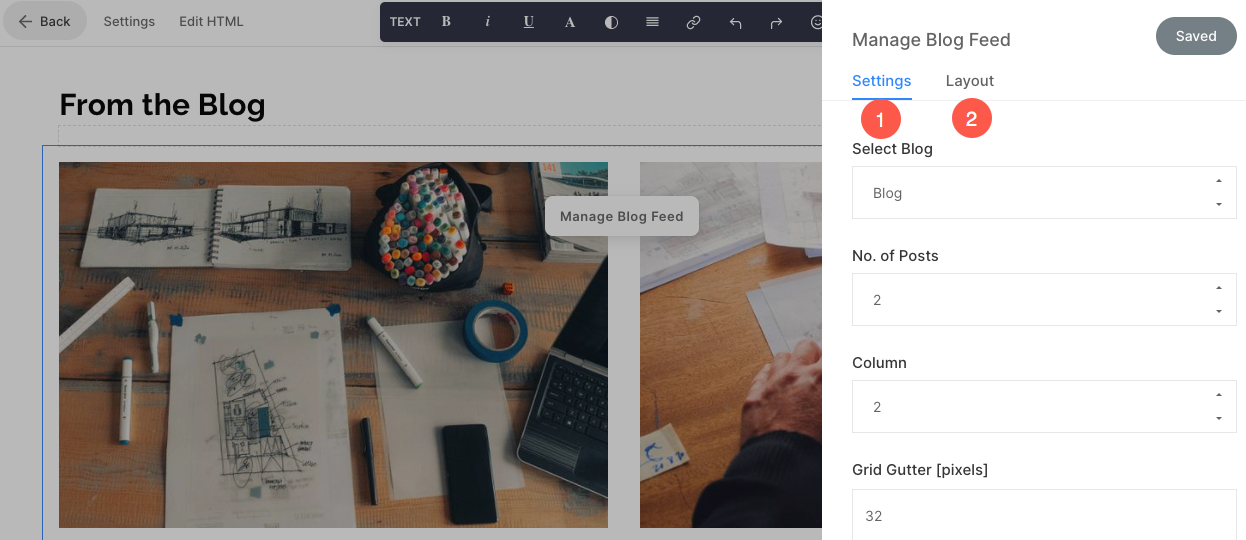
- Podívejte se, jak upravit sekci blogu.
- Podívejte se, jak přidat blog na svůj web.
Zápatí
Zápatí obsahuje titulky pro vaše webové stránky. Zde můžete přidat sociální ikony (1), text autorských práv (2) a důležité odkazy.
Podívejte se, jak upravit zápatí.

